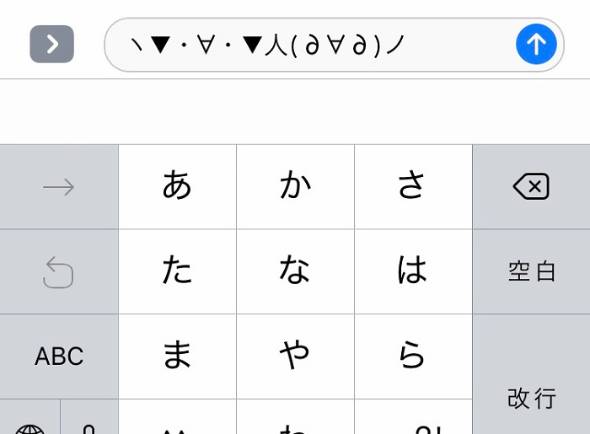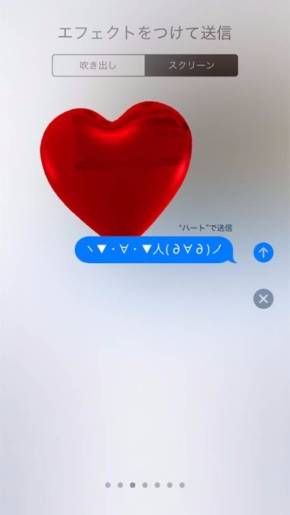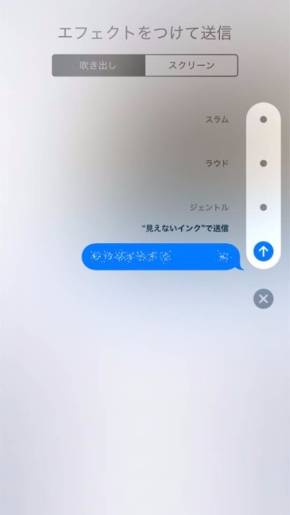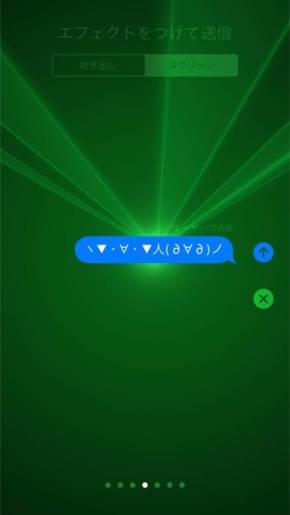意外と知らない「iPhone」でエフェクト付きのメッセージを送信する方法:太田智美がなんかやる
iOS 10以降、iPhone・iPad・iPod touchのiMessageでエフェクト付きのメッセージを送信できるようになった。メッセージが「ブルンッ」と震えたり、メッセージからハートのバルーンが「にゅ〜」っと出てきたりと、数種類のエフェクトが用意されている。
「なーんだ、ただのエフェクトか」と思うかもしれないが、意外と凝っている。例えば、ハートのバルーンが出てくる「フルスクリーンエフェクト」と呼ばれるものは、ビジュアルと連携して振動し、触感にも訴えかける。「花火」のエフェクトなんて、リアルそのものだ。
これらの機能は昨年6月のWWDCでも紹介され注目を集めた。しかし、使っている人はどれくらいいるのだろうか。筆者が想像するに、それほど多くはないだろう。
というのも、このエフェクトを利用するには、まるで「裏技」のような方法を取らなければならないのだ。
はじめに、iMessageで文字を入力する。すると、文字入力の横に青い丸で囲まれた上向きの矢印が現れる。これをぎゅっと長押しすると「吹き出しエフェクト」と「スクリーン(=フルスクリーンエフェクト)」が現れる。「吹き出しエフェクト」には「スラム」「ラウド」「ジェントル」「見えないインク」があり、それぞれを選ぶとプレビューできる。エフェクトが決定したら、選択した部分に表示されている青い丸で囲まれた上向きの矢印をもう一度タップ。すると、エフェクト付きの文字が送信される。
「フルスクリーンエフェクト」には、「風船」「紙ふぶき」「ハート」「レーザー」「花火」「流れ星」「お祝い」エフェクトが用意されている(2017年5月16日時点)。「スクリーン」を選択し、横にスワイプするとエフェクトを選べる。これらのエフェクトは写真を送るときも添付可能だ。
発表時話題となった機能だが、実際に使っている人はまだ少ないかも? メッセージを送るのがちょっと楽しくなる豆知識でした。
(太田智美)
筆者プロフィール
小学3年生より国立音楽大学附属小学校に編入。小・中・高とピアノを専攻し、大学では音楽学と音楽教育(教員免許取得)を専攻し卒業。その後、慶應義塾大学大学院メディアデザイン研究科に入学。人と人とのコミュニケーションで発生するイベントに対して偶然性の音楽を生成するアルゴリズム「おところりん」を生み出し修了した。
大学院を修了後、2011年にアイティメディアに入社。営業配属を経て、2012年より@IT統括部に所属し、技術者コミュニティ支援やイベント運営・記事執筆などに携わり、2014年4月から2016年3月までねとらぼ編集部に所属。2016年4月よりITmedia ニュースに配属。プライベートでは2014年11月から、ロボット「Pepper」と生活を共にし、ロボットパートナーとして活動している。2016年4月21日にヒトとロボットの音楽ユニット「mirai capsule」を結成。
Copyright © ITmedia, Inc. All Rights Reserved.
Special
PR